QQ浏览器怎么设置为默认浏览器?QQ浏览器设置为默认的方法
- WBOYWBOYWBOYWBOYWBOYWBOYWBOYWBOYWBOYWBOYWBOYWBOYWB转载
- 2024-05-06 15:55:071076浏览
问题:如何将 QQ 浏览器设置为默认浏览器?简要说明: 默认浏览器是计算机上打开互联网链接时使用的浏览器。许多用户喜欢使用 QQ 浏览器,但 unsure 如何将其设为默认浏览器。阅读本文了解: 本文提供了分步指南,详细解释了如何在 Windows 和 Mac 计算机上将 QQ 浏览器设为默认浏览器。php小编小新分享了实用技巧,帮助用户简化这一过程。
QQ浏览器怎么设置为默认浏览器
1、打开QQ浏览器点击右上角的三横按钮,选择设置。
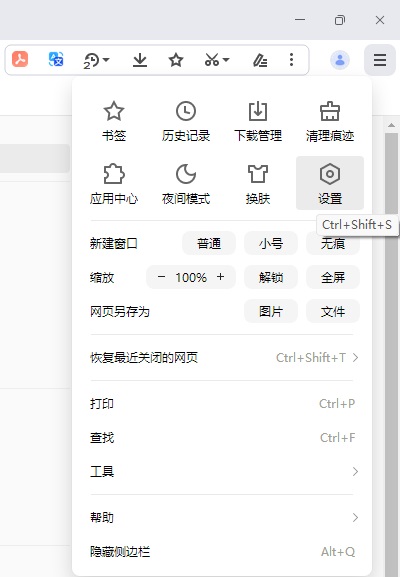
2、然后就可以看到默认浏览器的设置,点击设置为默认浏览器。
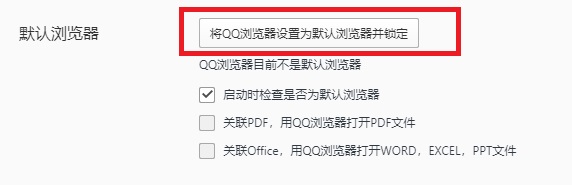
3、还可以勾选启动时检查是否为默认浏览器。
4、若是被360安全卫士等软件锁定了默认浏览器,大家可以打开360软件点击功能大全,选择主页防护,点击解锁,修改成QQ浏览器然后锁定。
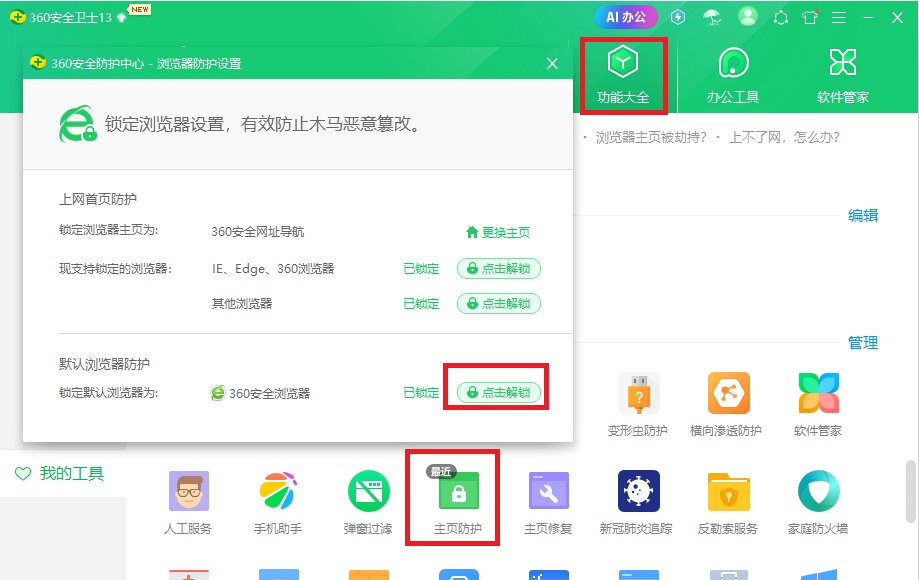
以上是QQ浏览器怎么设置为默认浏览器?QQ浏览器设置为默认的方法的详细内容。更多信息请关注PHP中文网其他相关文章!
声明:
本文转载于:xitongzhijia.net。如有侵权,请联系admin@php.cn删除

